ps中可以设计很漂亮的ppt封面图,该怎么设计呢?下面我们就来看看详细的教程。
- 软件名称:
- Adobe Photoshop 8.0 中文完整绿色版
- 软件大小:
- 150.1MB
- 更新时间:
- 2015-11-04立即下载

1、首先,打开photoshop软件,新建一个1366*768大小的白色画布。
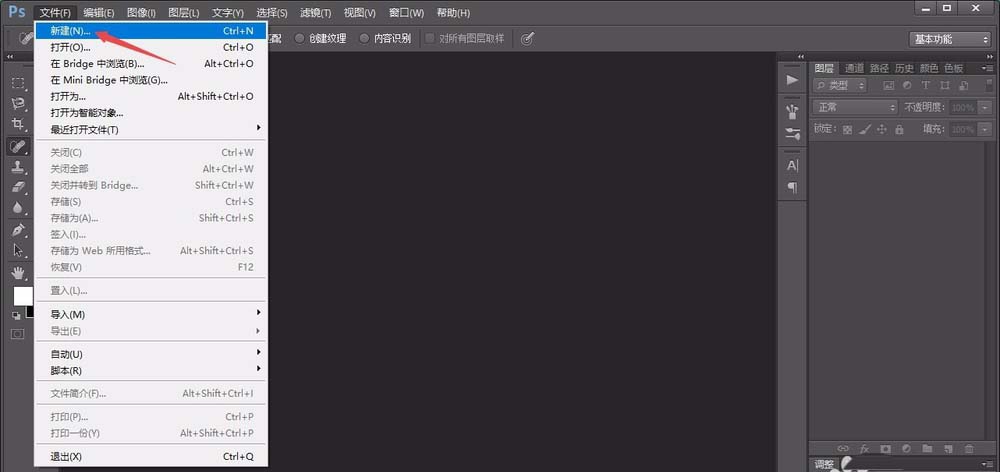

2、选择左侧工具栏中的“渐变工具”,将其颜色调整为浅灰到白色的渐变,并从画布左侧向右侧一拉,即可把白色画布调整为渐变的灰白色。
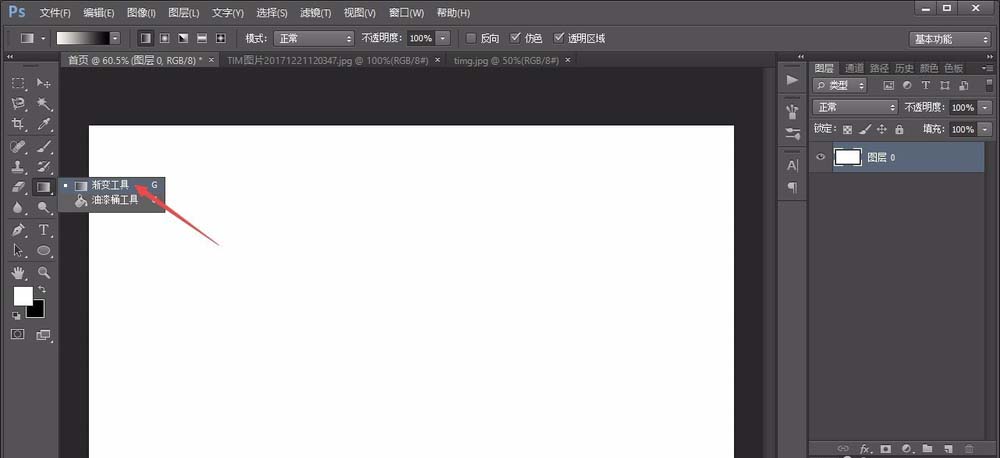
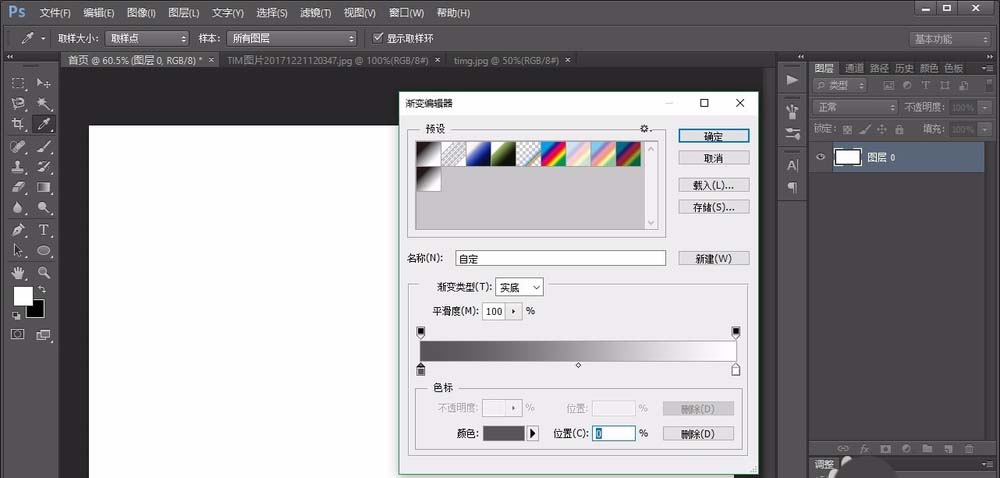
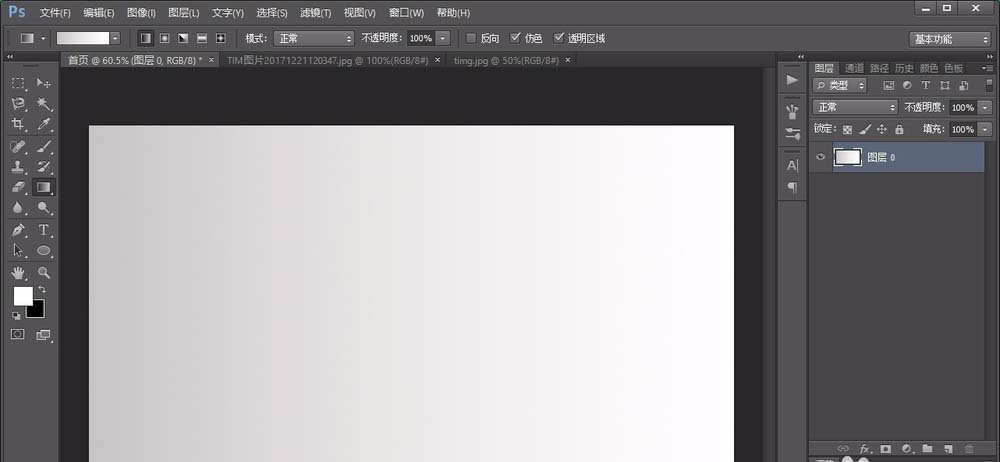
3、接着,点击左侧“椭圆工具”,按住“shift”键拖动出一个白色的正圆,并点击图层面板下的“斜面与浮雕”属性,按照图中所示设置即可。
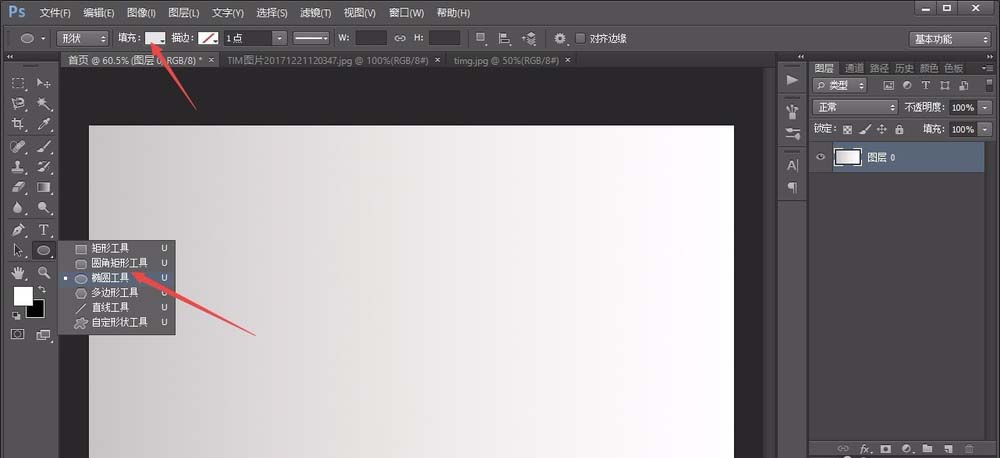
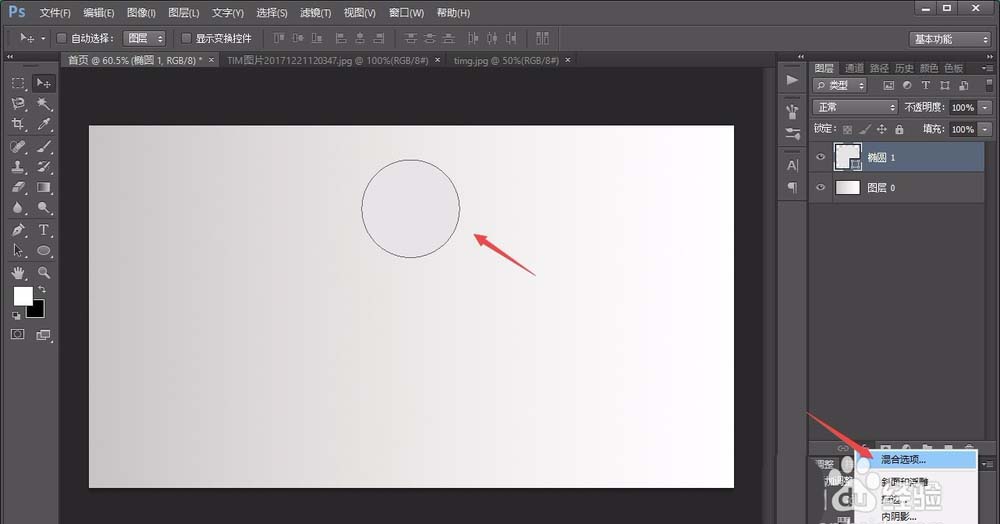
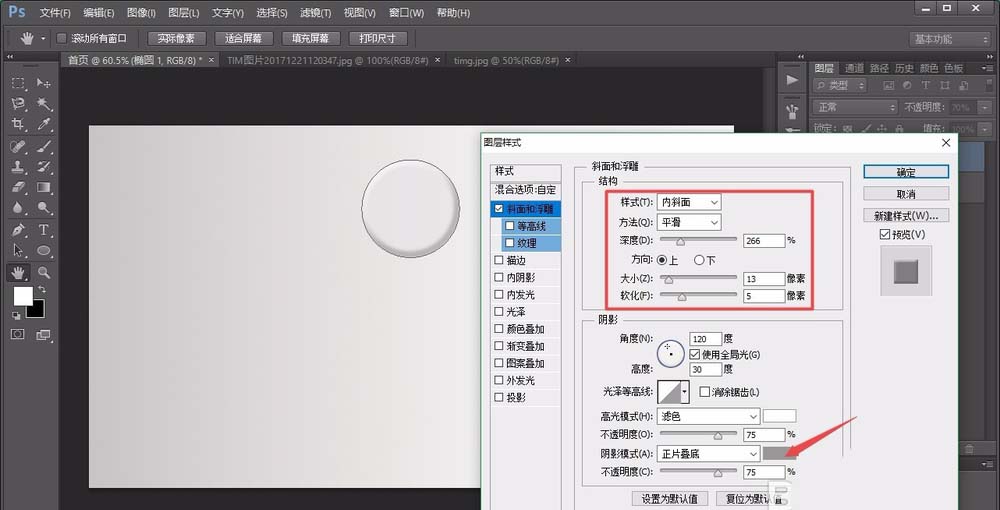
4、设置完成后,按照上一步方法再绘制出一个浅绿色的正圆,并将其“斜面与浮雕”属性调整为如图所示的凹陷效果,同时将其与上一个正圆中心重合。
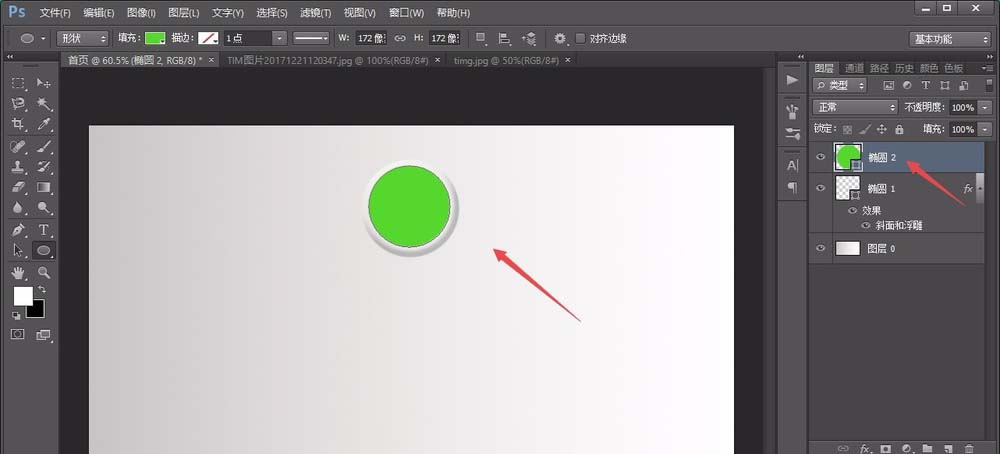

注:资源为互联网收集,仅供学习与参考,请勿用于商业用途,如有疑问请联系人工客服QQ:9616463


































































